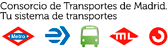Estás en:
- Inicio
- Billetes y tarifas
- Apps
- Tarjeta Transporte
- Instrucciones de uso de la app tarjeta transporte
Instrucciones de uso de la app tarjeta transporte
Comprueba que tienes conexión de datos y activa la conexión NFC en tu móvil 


Tu móvil tiene que tener acceso a internet. También debe estar activada la conexión NFC, que es la tecnología que permite la transmisión de datos (en este caso los billetes de transporte que compres y cargues en la tarjeta) a muy corta distancia. Puedes comprobarlo en el apartado de "Ajustes" de tu móvil.
Accede a la App Tarjeta Transporte 
Pulsa el icono de la App en tu móvil. Si todavía no te la has descargado, puedes hacerlo desde aquí: app-tarjeta-transporte
Registro de la tarjeta bancaria
Para efectuar una carga, antes tienes que registrar tu tarjeta bancaria. Cuando termines la carga, puedes eliminar la tarjeta bancaria de la aplicación.
- Paso 1.
Pulsa la opción “Tarjeta bancaria” en el menú de la parte superior izquierda de la pantalla para registrar una tarjeta Visa o Mastercard.
- Paso 2.
Rellena los datos de la tarjeta y haz click en “Pagar” (para verificar la tarjeta se realizará un cargo sin coste, 0,00 €).
- Paso 3.
Sigue los pasos que indica tu banco para completar la operación.

- Paso 4.
El proceso ha finalizado.
Lectura de saldo y Carga de billetes de transporte
Efectúa la consulta de saldo y/o la carga de tu billete de transporte.
- Paso 5.
Selecciona "Lectura de tarjeta" pulsando en el menú de la parte superior izquierda de la pantalla.

- Paso 6.
Acerca la tarjeta de transporte a la parte trasera del móvil.

- Paso 7.
Aparecerán los billetes que tengas cargados. Separa la tarjeta de transporte de la parte trasera del móvil.

- Paso 8.
Selecciona el billete que quieres cargar. Puede ser un billete que ya tengas cargado o bien selecciona uno pinchando “Mostrar billetes para recargar”.
- Paso 9.
Pulsa "Seleccione para pagar". Confirma que el billete que has seleccionado es el que quieres comprar. Pulsa "Confirmar y recargar".
- Paso 10.
Tras realizar el pago, acerca la tarjeta de transporte a la parte trasera del móvil para cargarla.

- Paso 11.
Cuando aparezca “Recarga finalizada con éxito”, pulsa "Aceptar" y separa la tarjeta de transporte del móvil.

- Paso 12. Para verificar que la carga se ha efectuado correctamente, puedes consultar el saldo.

Para cualquier información: 012